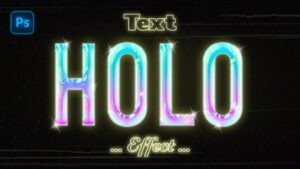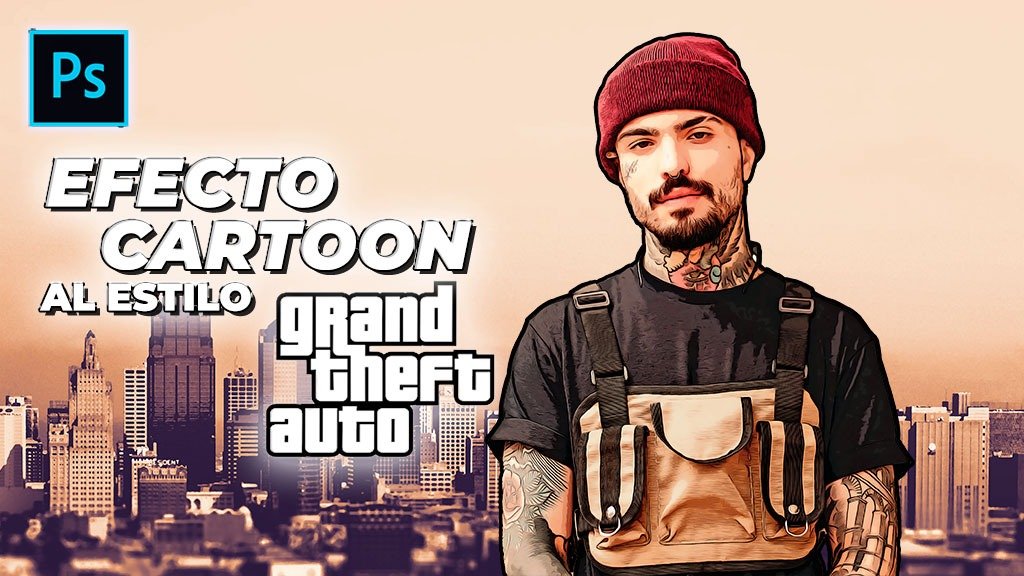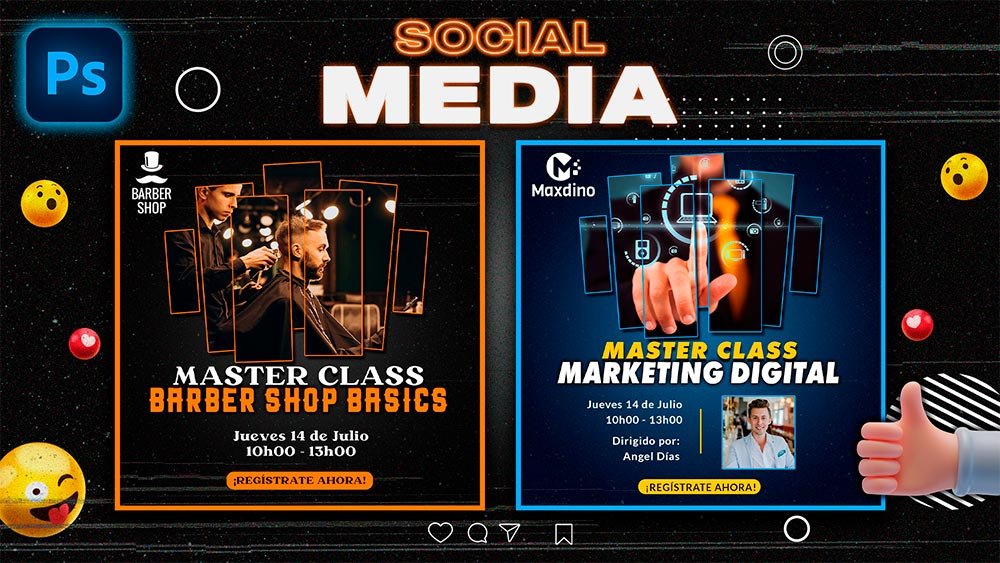En este nuevo post te voy a enseñar de manera rápida y sobre todo sencilla, cómo poner un tatuaje en Photoshop con un resultado muy realista.
Pasos para poner tatuajes en Photoshop
Prepara tu documento
1. Abre tu imagen en Photoshop.
2. Presiona Ctrl+J para duplicar la capa de fondo.
Tatuaje
3. Descarga los recursos del Tutorial y arrastra la imagen del tatuaje a tu lienzo en Photoshop.
4. Disminuye el tamaño del tatuaje y colócalo sobre el del brazo del modelo.
5. Cambia de nombre a la capa del tatuaje a “Tattoo”
6. Selecciona la capa Tattoo y dirigente a “menú Licuar” activa la opción de “Mostrar telón de fondo” con los siguientes parámetros:
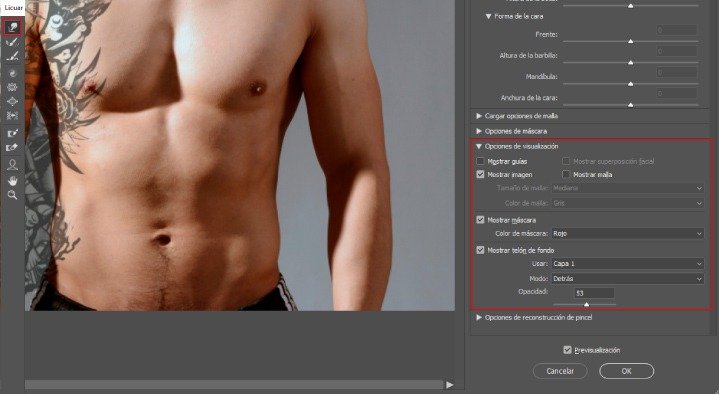
7. Con la “Herramienta Deformar hacia adelante” deforma un poco el tatuaje acoplándolo al brazo del modelo.
8. Crea una nueva “Máscara de capa” en la “Capa Tattoo”.
9. Selecciona la herramienta Pincel, en el color frontal cambia al color negro. Puedes comprobarlo en la paleta de herramientas de la izquierda de la pantalla. Comienza a borrar las partes del tatuaje que sobresalgan del brazo del modelo.
10. Presiona doble clic encima de la capa Tattoo, en los pasadores de capa subyacente mantén presionada la tecla “Alt” y pulsa un clic en el pasador de color blanco para dividirlo
11. Mueve el “pasador” que dividiste hacia la izquierda para que se fusione el tatuaje con la piel.
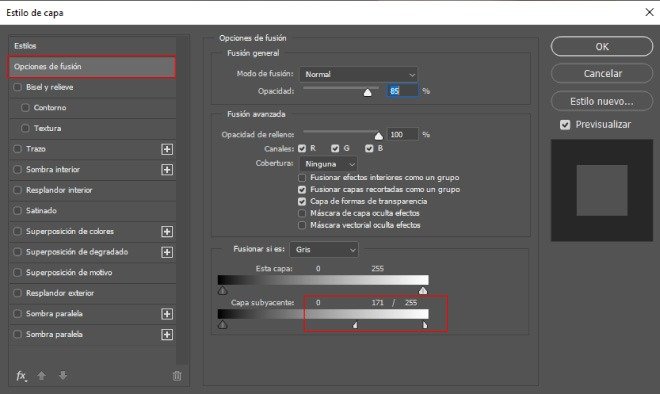
12. Dirígete a (menú filtro> desenfoque>desenfoque de gaussiano) y aplica un radio de desenfoque de 0,7 píxeles.
13 selecciona la capa Tattoo y baja su opacidad si fuera necesario.
Recuerda que también puedes unirte a los miembros exclusivos del canal y descargar todos los archivos editables de los tutoriales.